如何用C4D制作复古新春片头(下)发布时间:暂无
1、本节课讲解C4D-ID演绎-2019复古新春,本节课中用到的素材,会放置在素材包内,请各位学员点击右侧黄色按钮自行下载安装。

2、我们继续上节课的操作,打开【oc】渲染器设置,并修改他的参数,如图所示。
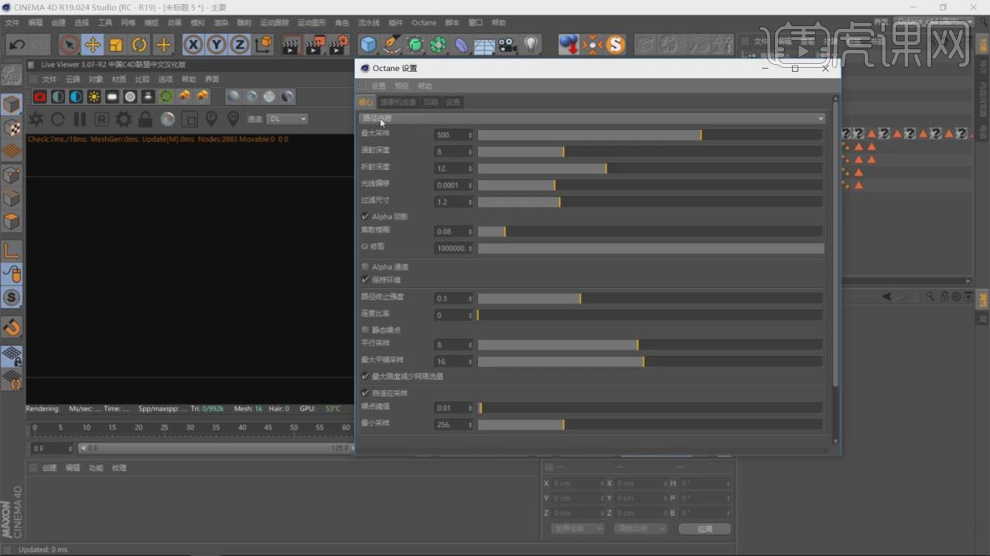
3、新建一个环境光,加载一个预设库中的HDR贴图,如图所示。

4、新建一个材质球,修改材质球的颜色,在材质球的【反射】中调整他的参数,如图所示。
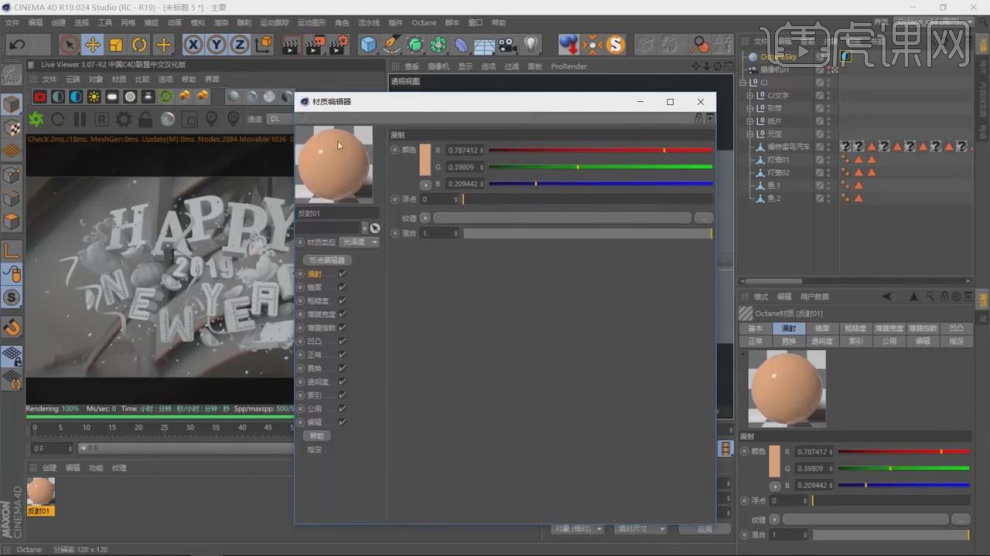
5、复制调整好的材质球,修改材质球的颜色,在材质球的【反射】中调整他的参数,如图所示。
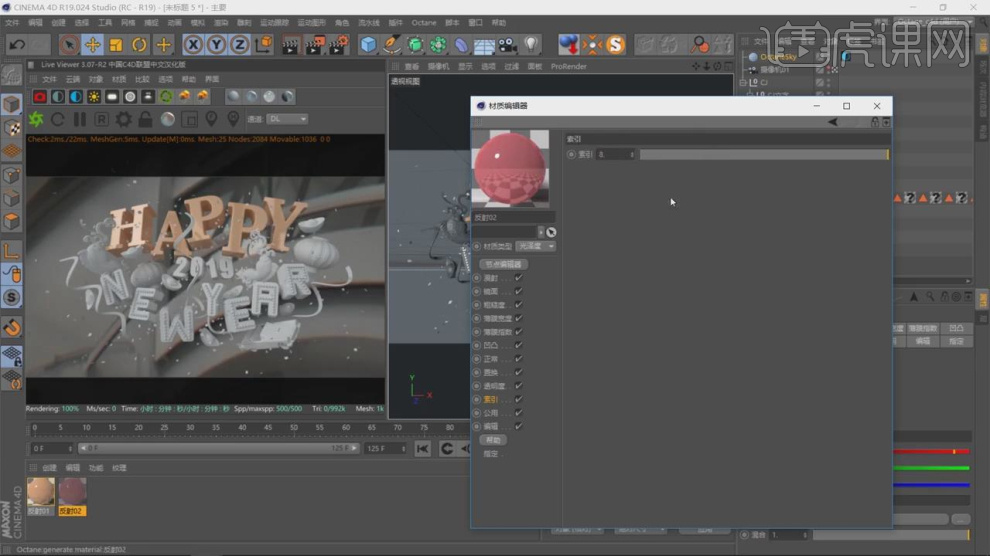
6、复制调整好的材质球,修改材质球的颜色,如图所示。
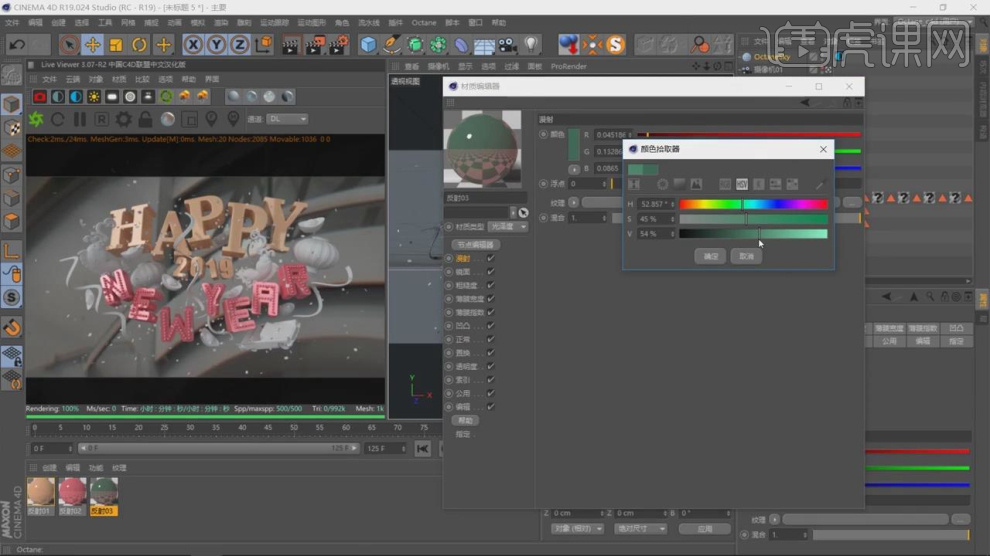
7、这里我们创建一个金色材质球,在材质球的【反射】中调整他的参数,如图所示。
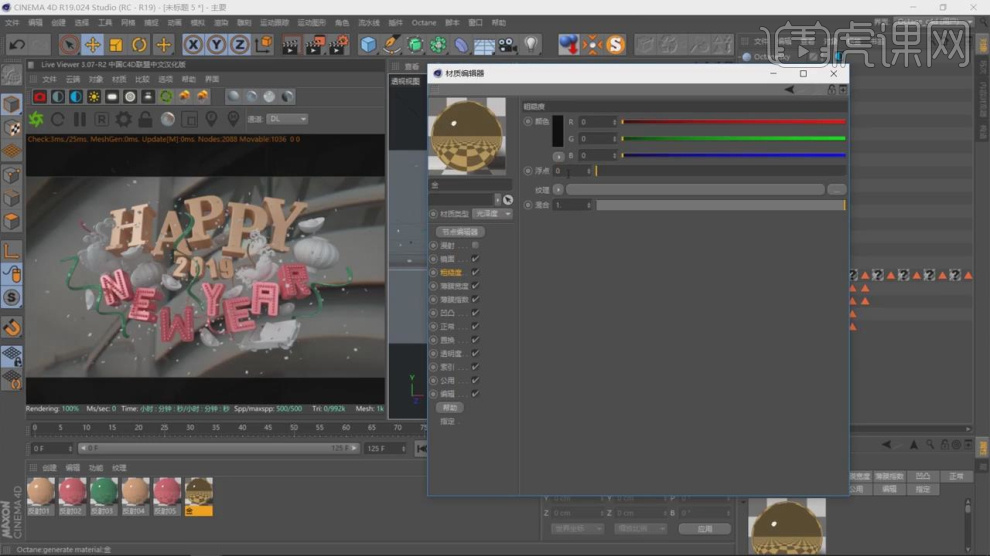
8、复制调整好的材质球,修改材质球的颜色,如图所示。
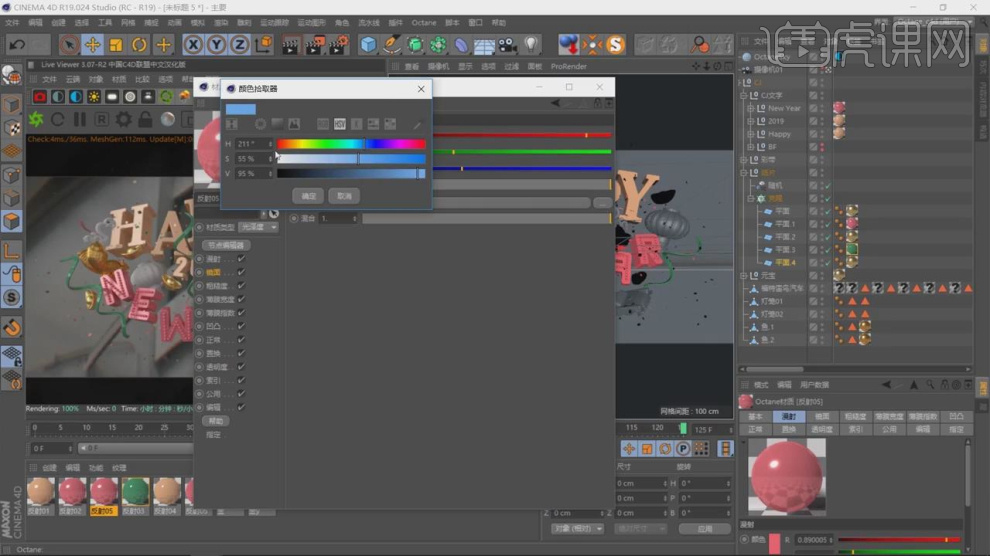
9、新建一个材质球,然后将准备好的贴图文件载入进来,如图所示。
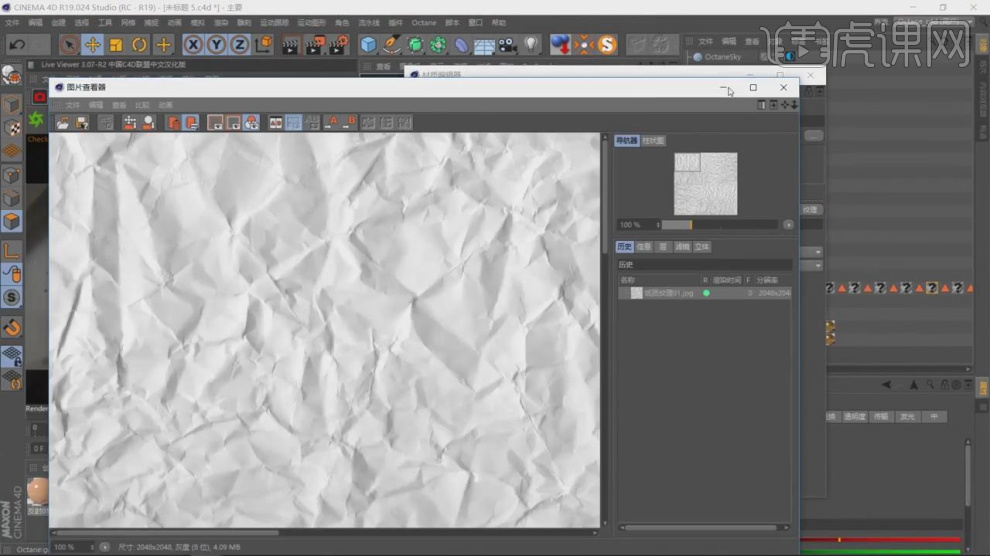
10、新建一个材质球,在材质球的【反射】中调整他的参数,如图所示。

11、新建一个透明材质球,调整材质球的反射参数,如图所示。
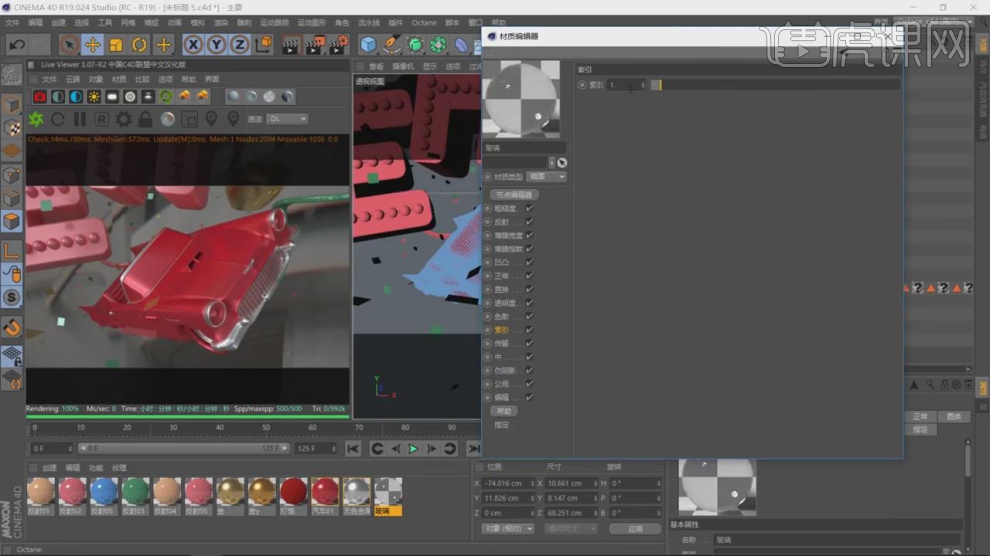
12、新建一个材质球,修改材质球的颜色,在材质球的【反射】中调整他的参数,如图所示。

13、打开【oc】渲染器设置,并修改他的参数,如图所示。

14、打开【渲染器】设置,调整渲染参数,如图所示。
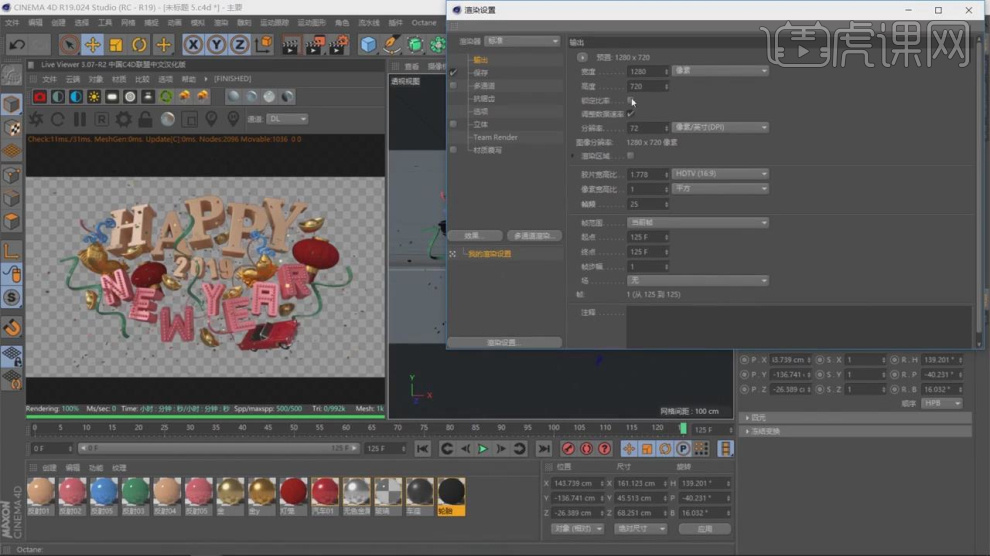
15、我们继续打开【oc】渲染器设置,并修改他的参数,就可以进行渲染了,如图所示。

16、我们将渲染的效果图载入到AE中,然后新建一个【纯色】图层,如图所示。
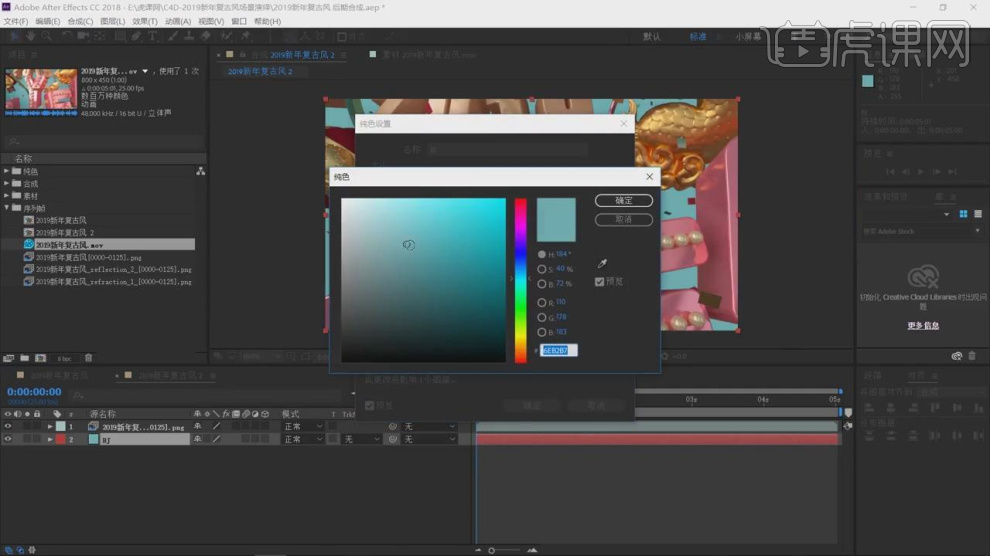
17、我们使用【形状】工具绘制一个椭圆,如图所示。

18、在效果器中添加一个【曲线】效果,如图所示。

19、在效果器中添加一个【色相饱和度】效果,如图所示。

20、在效果器中添加一个【发光】效果,如图所示。

21、然后将准备好的贴图文件载入进来,如图所示。
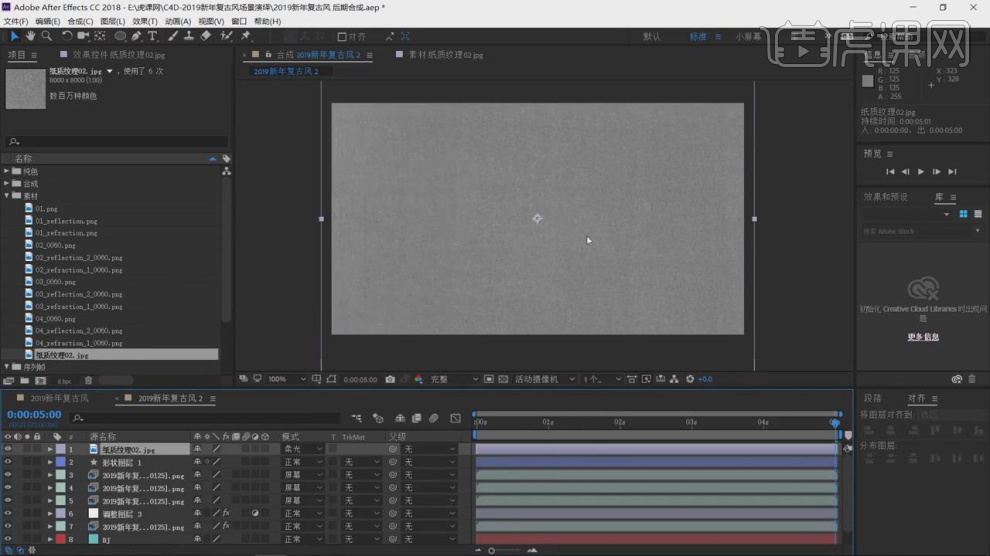
22、选择图层右键鼠标找到【柔光】效果,如图所示。

23、这里我们使用到一款【滤镜】插件进行一个调整,如图所示。
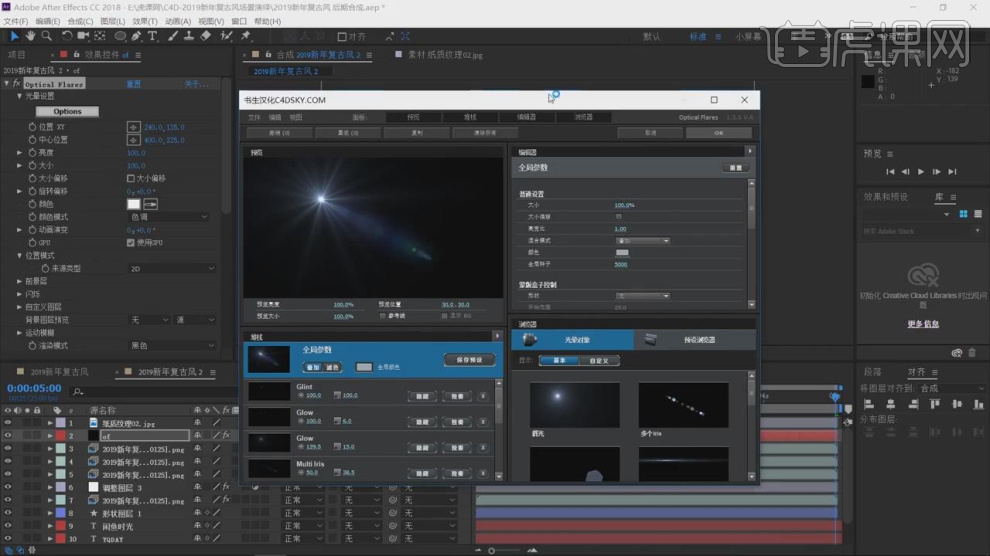
24、在时间窗口中,我们在【亮度】上进行一个K帧,如图所示。

25、然后我们调整镜头,在位置上再次进行一个K帧,如图所示。
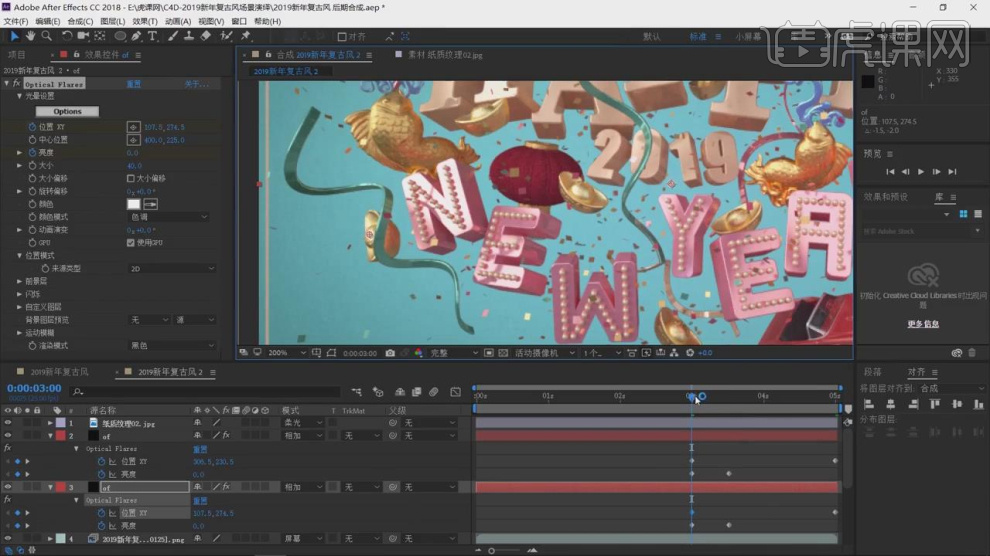
26、最后我们将准备好的音频文件载入进来,就是制作完成了,如图所示。

27、最终效果。














